Come ordinare un elenco in base al nome del mese in Excel?
Normalmente, quando si ordina un elenco di nomi di mesi, esso verrà ordinato in ordine alfabetico. Tuttavia, a volte è necessario ordinare i nomi dei mesi da Gennaio a Dicembre come mostrato nello screenshot seguente. Esiste un buon metodo per risolvere questa operazione in Excel?

Ordina un elenco di dati in base al nome del mese con la funzione Ordina
 Ordina un elenco di dati in base al nome del mese con la funzione Ordina
Ordina un elenco di dati in base al nome del mese con la funzione Ordina
Per ordinare i dati in base al nome del mese da Gennaio a Dicembre, dovresti procedere nel seguente modo:
1. Seleziona l'intervallo di dati che desideri ordinare in base al nome del mese e fai clic su Dati > Ordina; nella finestra di dialogo Ordina, esegui le seguenti operazioni:
(1.) Nella sezione Colonna, seleziona il nome della colonna in base alla quale vuoi ordinare;
(2.) Scegli Valori dal menu a discesa Ordina per;
(3.) Quindi fai clic su Elenco personalizzato dal menu a discesa Ordine.

2. Verrai indirizzato alla finestra di dialogo Elenchi personalizzati; nella casella Elenchi personalizzati, seleziona l'elenco Gen, Feb, Mar… (Nota: Se i nomi dei mesi sono completi, seleziona Gennaio, Febbraio,…), vedi screenshot:
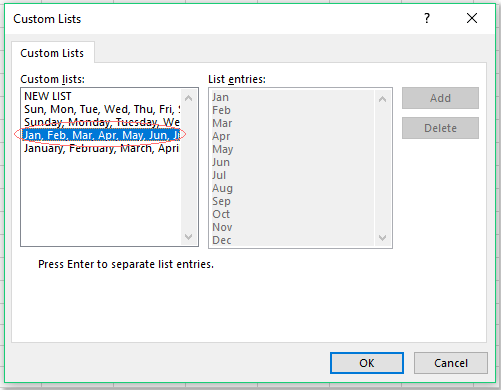
3. Quindi fai clic sui pulsanti OK > OK per chiudere le finestre di dialogo. Ora i dati sono stati ordinati in base al nome del mese in ordine cronologico e non alfabetico, vedi screenshot:


Sblocca la Magia di Excel con Kutools AI
- Esecuzione Intelligente: Esegui operazioni sulle celle, analizza i dati e crea grafici — tutto guidato da semplici comandi.
- Formule Personalizzate: Genera formule su misura per ottimizzare i tuoi flussi di lavoro.
- Codifica VBA: Scrivi e implementa codice VBA senza sforzo.
- Interpretazione delle Formule: Comprendi facilmente formule complesse.
- Traduzione del Testo: Superare le barriere linguistiche all'interno dei tuoi fogli di calcolo.
I migliori strumenti per la produttività in Office
Potenzia le tue competenze in Excel con Kutools per Excel e sperimenta un'efficienza mai vista prima. Kutools per Excel offre oltre300 funzionalità avanzate per aumentare la produttività e farti risparmiare tempo. Clicca qui per ottenere la funzione di cui hai più bisogno...
Office Tab porta le schede su Office e rende il tuo lavoro molto più semplice
- Abilita la modifica e lettura a schede in Word, Excel, PowerPoint, Publisher, Access, Visio e Project.
- Apri e crea più documenti in nuove schede della stessa finestra invece che in nuove finestre.
- Aumenta la produttività del50% e riduce centinaia di clic del mouse ogni giorno!
Tutti gli add-in Kutools. Un solo programma di installazione
La suite Kutools for Office include add-in per Excel, Word, Outlook & PowerPoint più Office Tab Pro, ideale per i team che lavorano su più app di Office.
- Suite tutto-in-uno — Add-in per Excel, Word, Outlook & PowerPoint + Office Tab Pro
- Un solo programma di installazione, una sola licenza — configurazione in pochi minuti (pronto per MSI)
- Funzionano meglio insieme — produttività ottimizzata su tutte le app Office
- Prova completa30 giorni — nessuna registrazione, nessuna carta di credito
- Massimo risparmio — costa meno rispetto all’acquisto singolo degli add-in